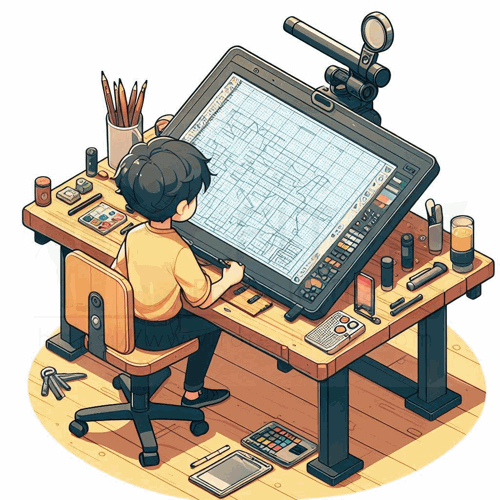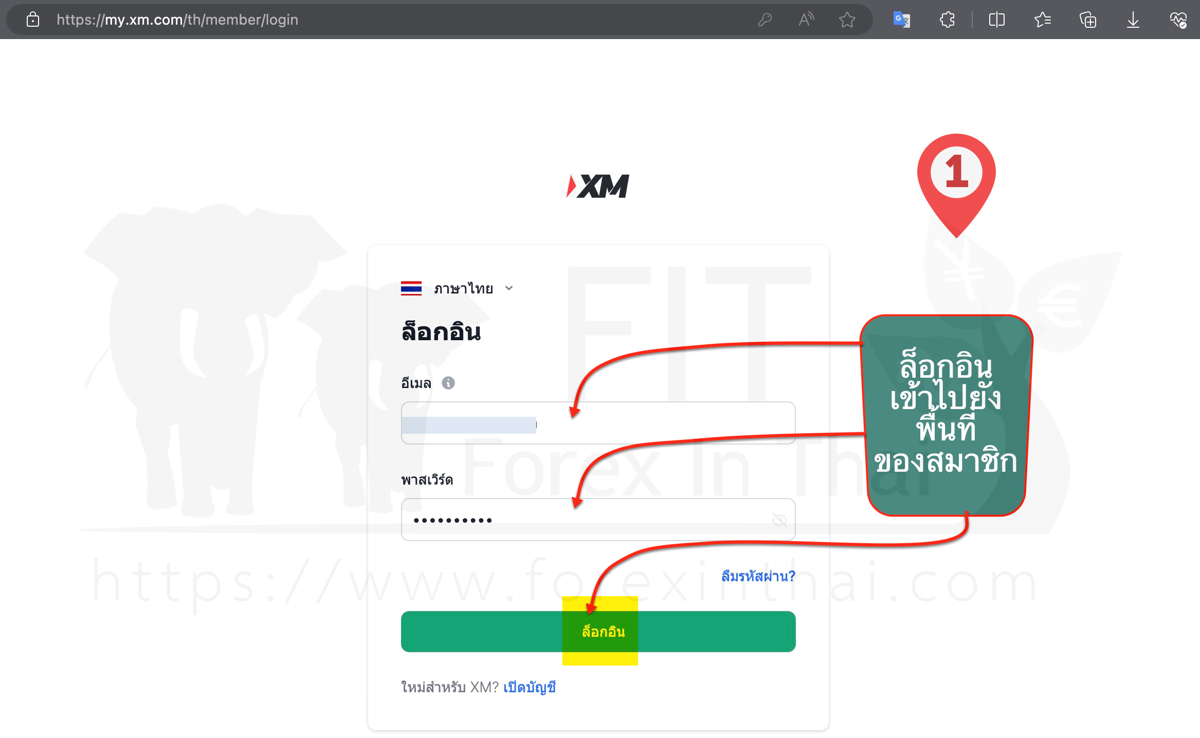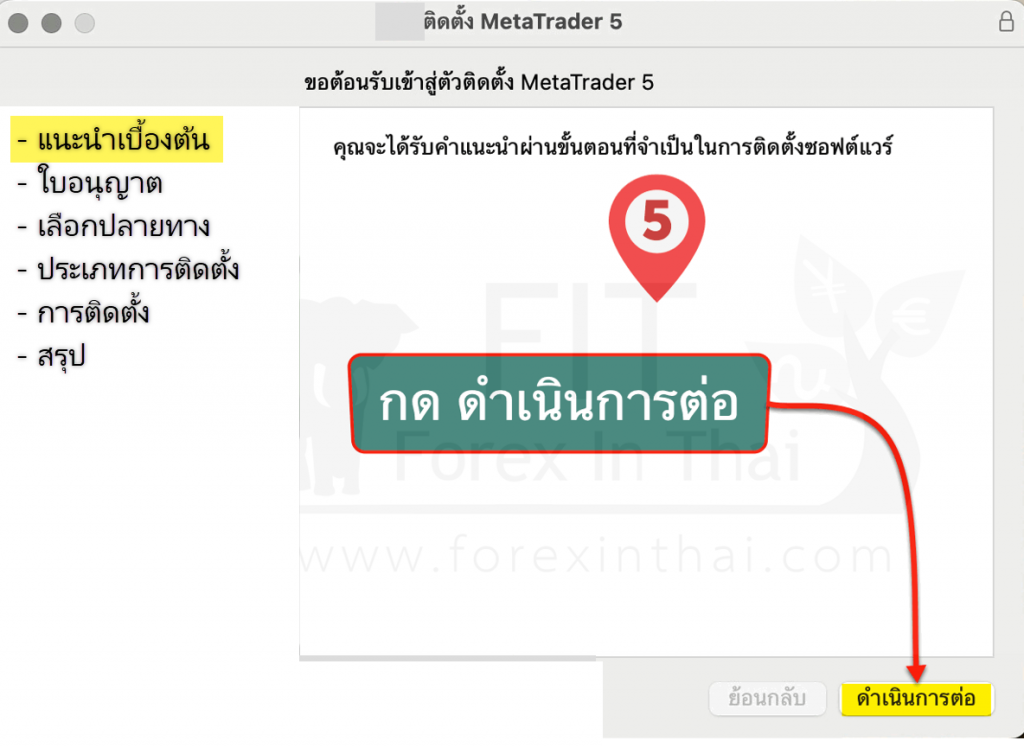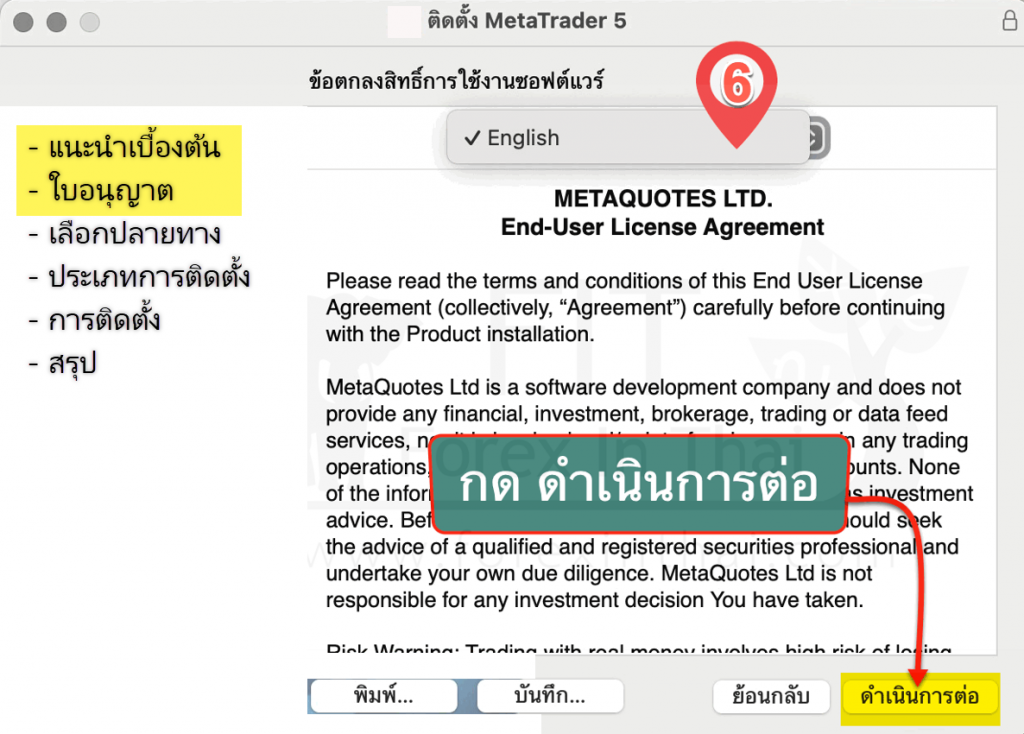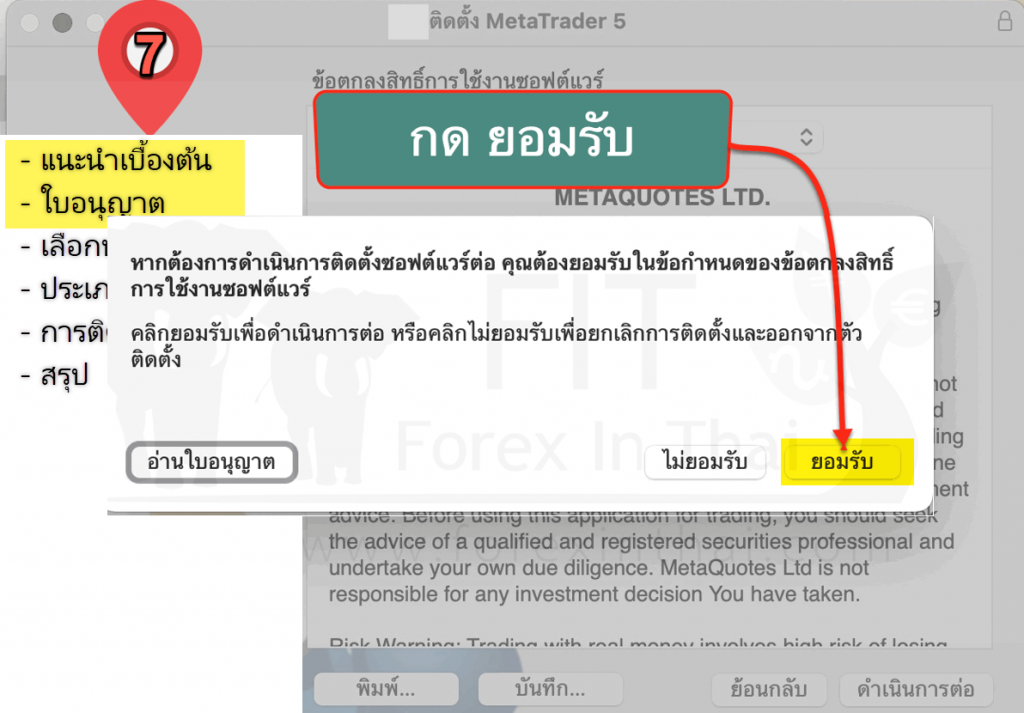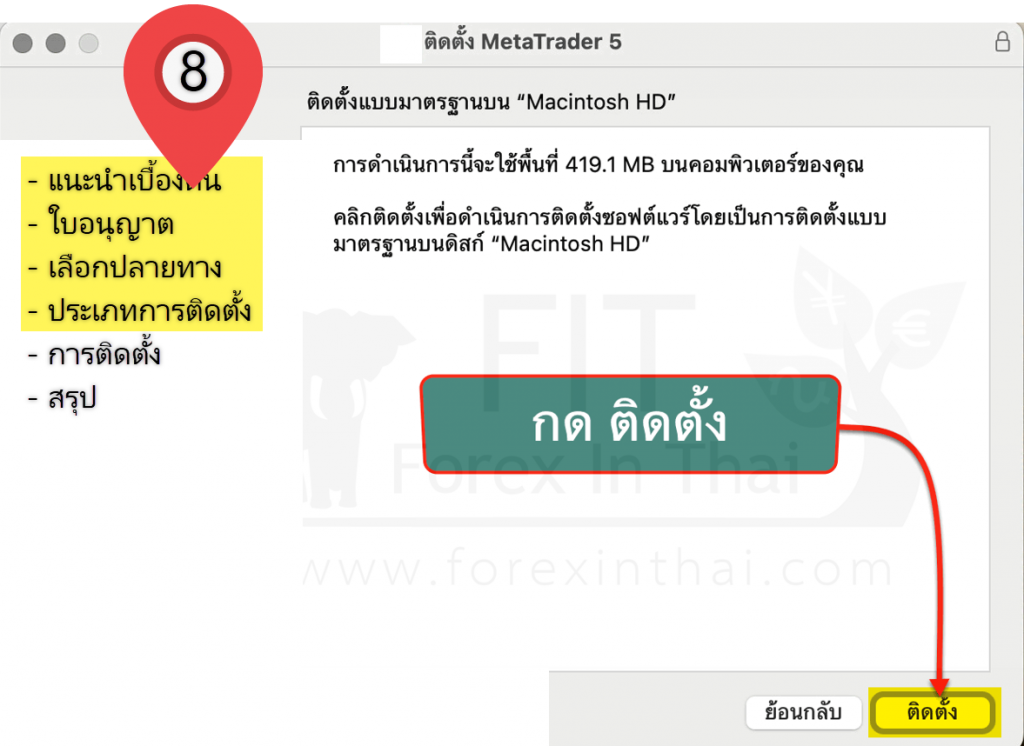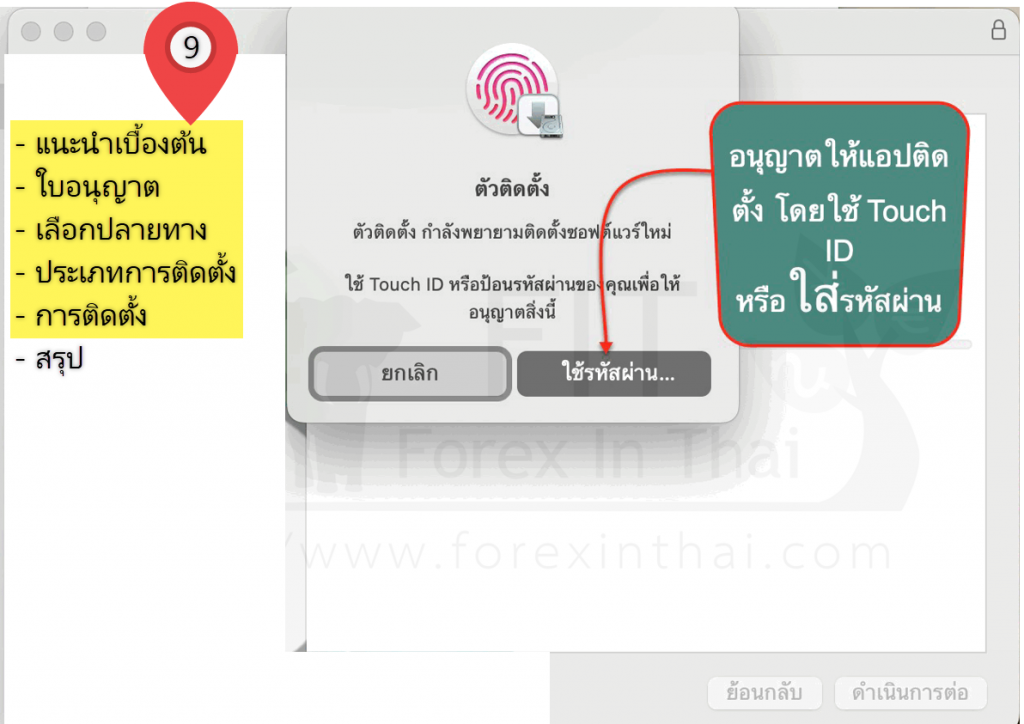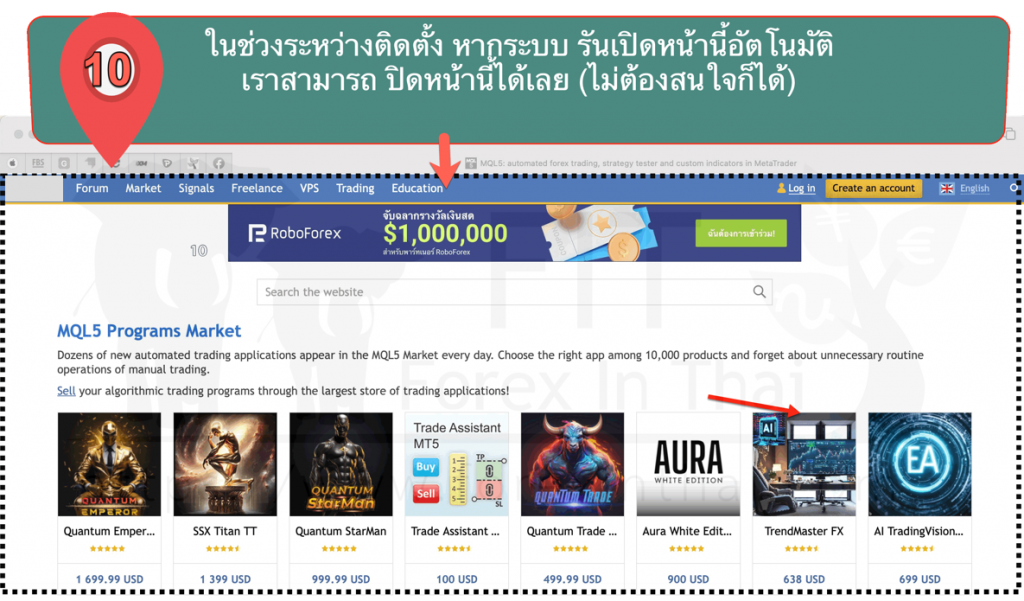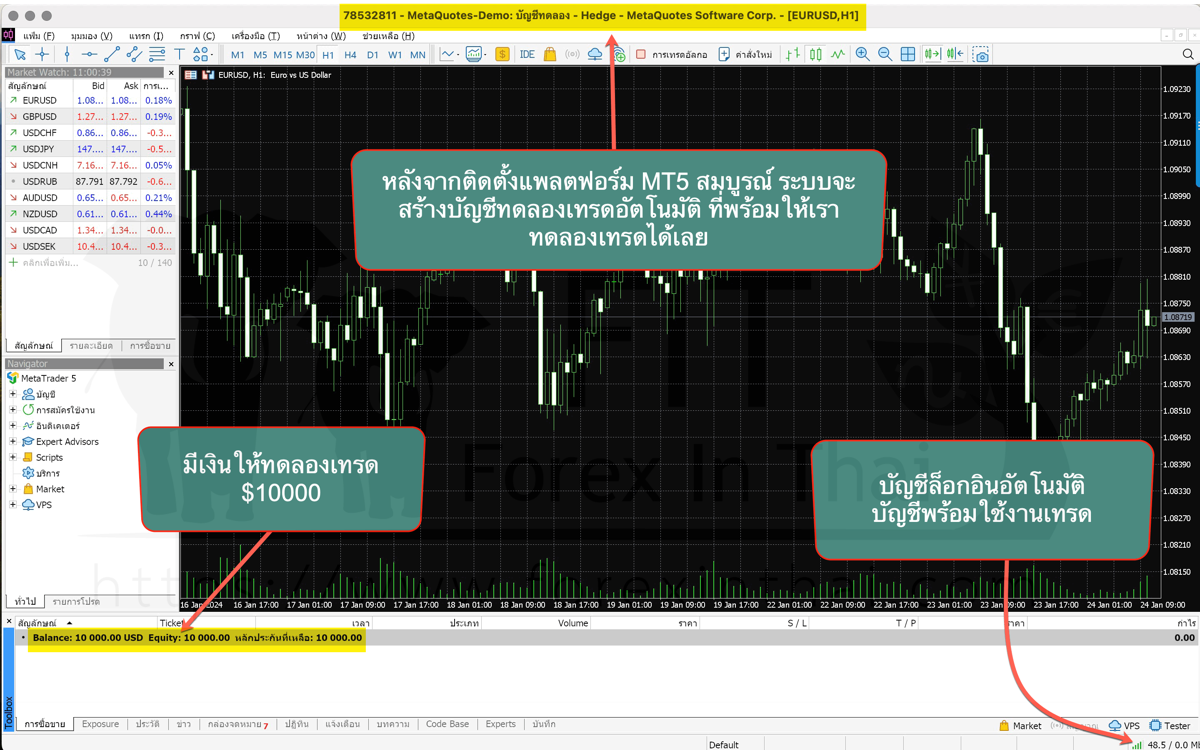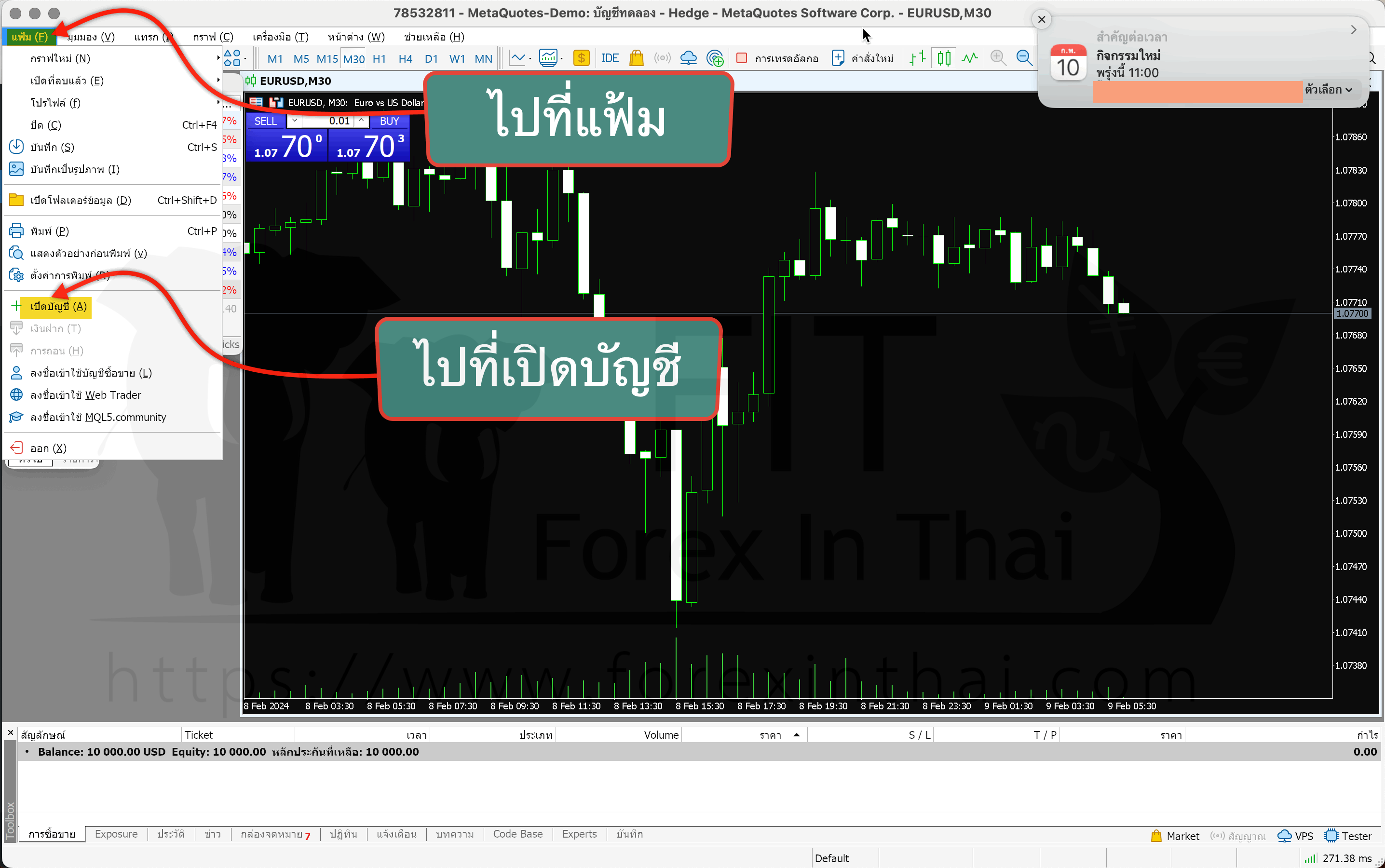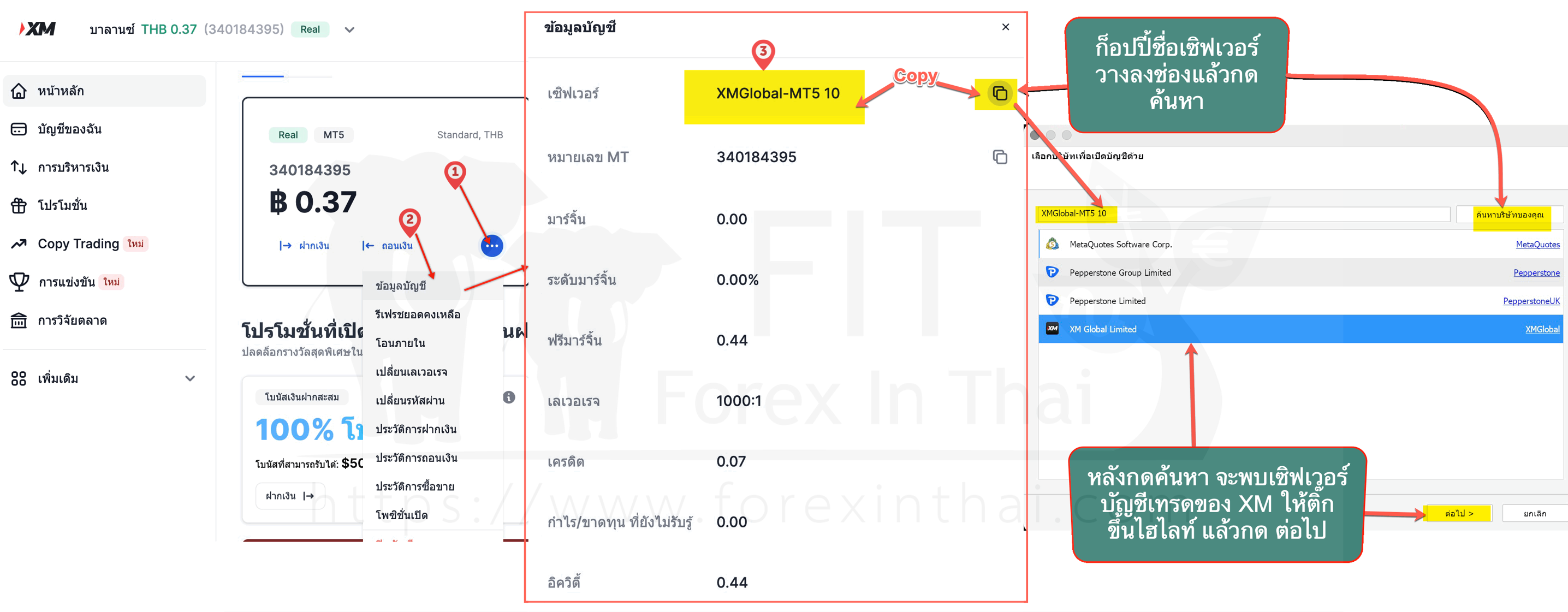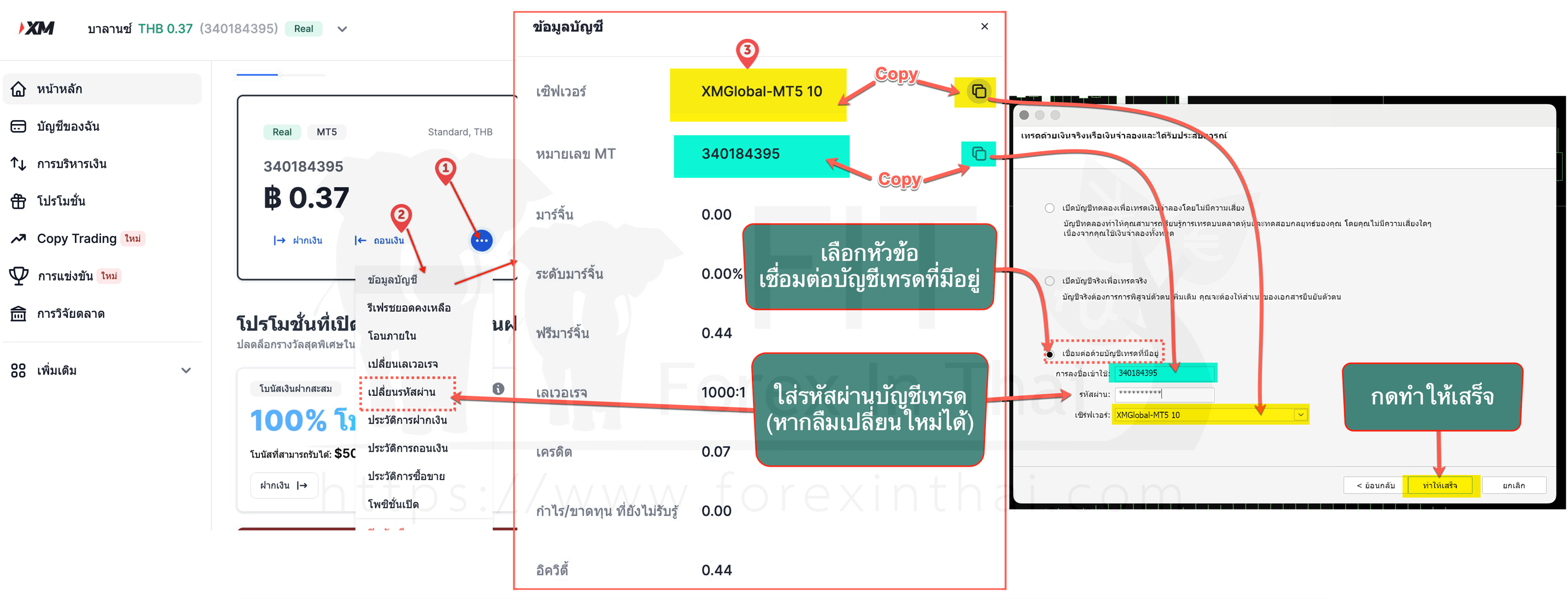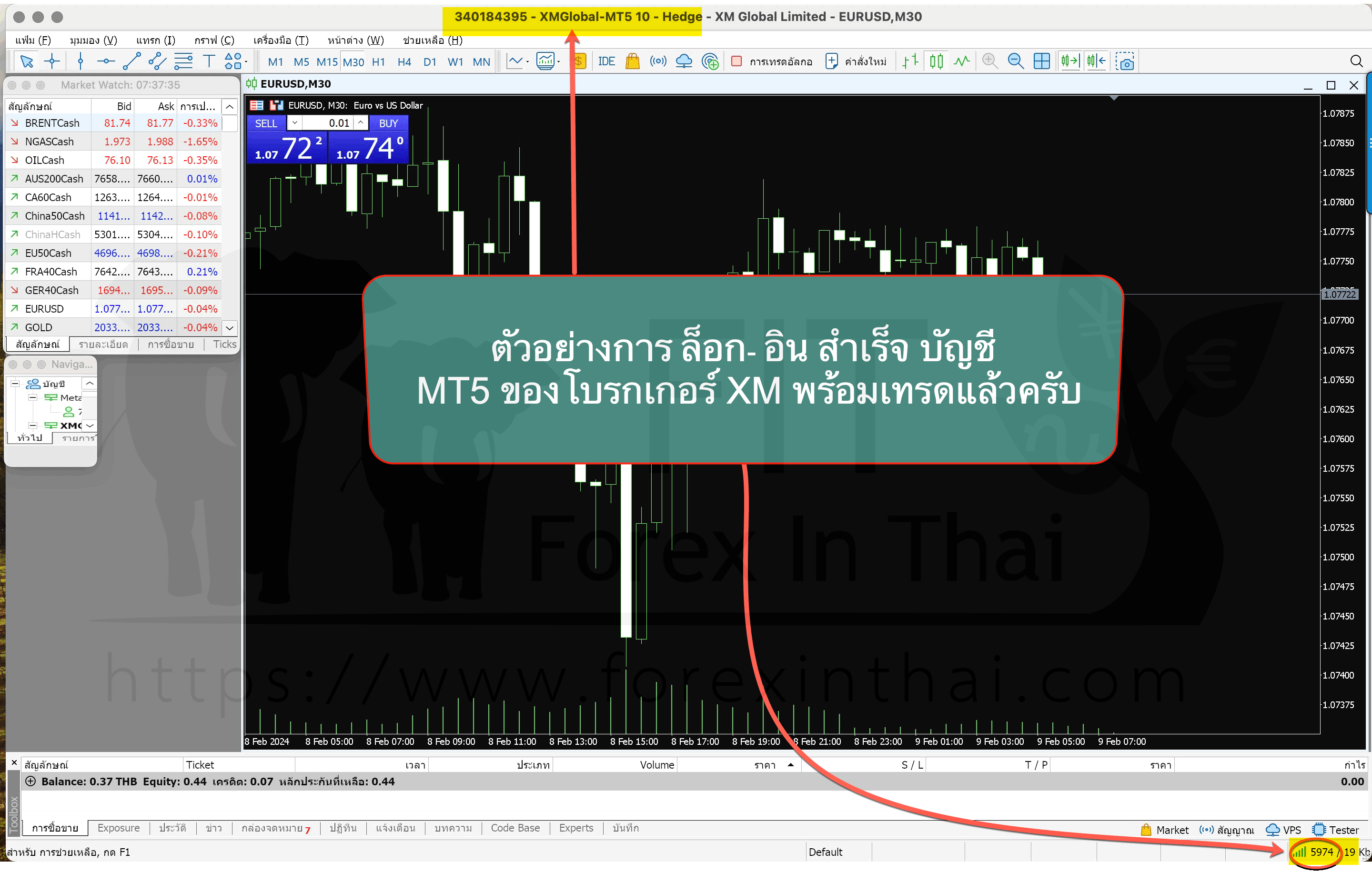เนื่องด้วยแพลตฟอร์มใหม่ MT5 ได้รับความนิยมเพิ่มขึ้นมากเรื่อยๆ อาจเป็นเพราะมีฟักง์ชันใหม่ๆอับเดตเข้ามาประจำ ร่วมทั้งสามารถรองรับการเทรดที่หลากหลาย เช่น หุ้น เป็นต้น วันนี้ทางทีมงานจึงจะมาอัปเดตวิธีการดาวน์โหลดและติดตั้งแพลตฟอร์ม MT5 กันครับ
ปกติการติดตั้งลงในคอมพิวเตอร์ PC ทั่วไป ก็ทำได้ง่าย ไม่ยุ่งยากอะไร แต่วันนี้ทางเราจะมาสาธิต การดาวน์โหลดและติดตั้งแพลตฟอร์ม MT5 มาในเครื่อง Macbook กันดูน่ะครับ
โปรแกรมเทรด MT5 รองรับทุกโบรกเกอร์ในตลาดฟอร์เร็กซ์อยู่แล้ว วันนี้เราเลือกโบรก XM มาทำเป็นตัวอย่างครับ
ให้ล็อกอินไปยังพื้นที่สมาชิก
จากนั้น ให้ไปที่เมนูด้านข้าง เลือกเมนูเพิ่มเติม 🚩ระบบ 🚩แล้วกดเลือก MT5 สำหรับ MAC 🚩กดเลือกดาวน์โหลด 🚩กดเปิดแฟ้มที่ดาวโหลดเสร็จ (ตามภาพตัวอย่างครับ)
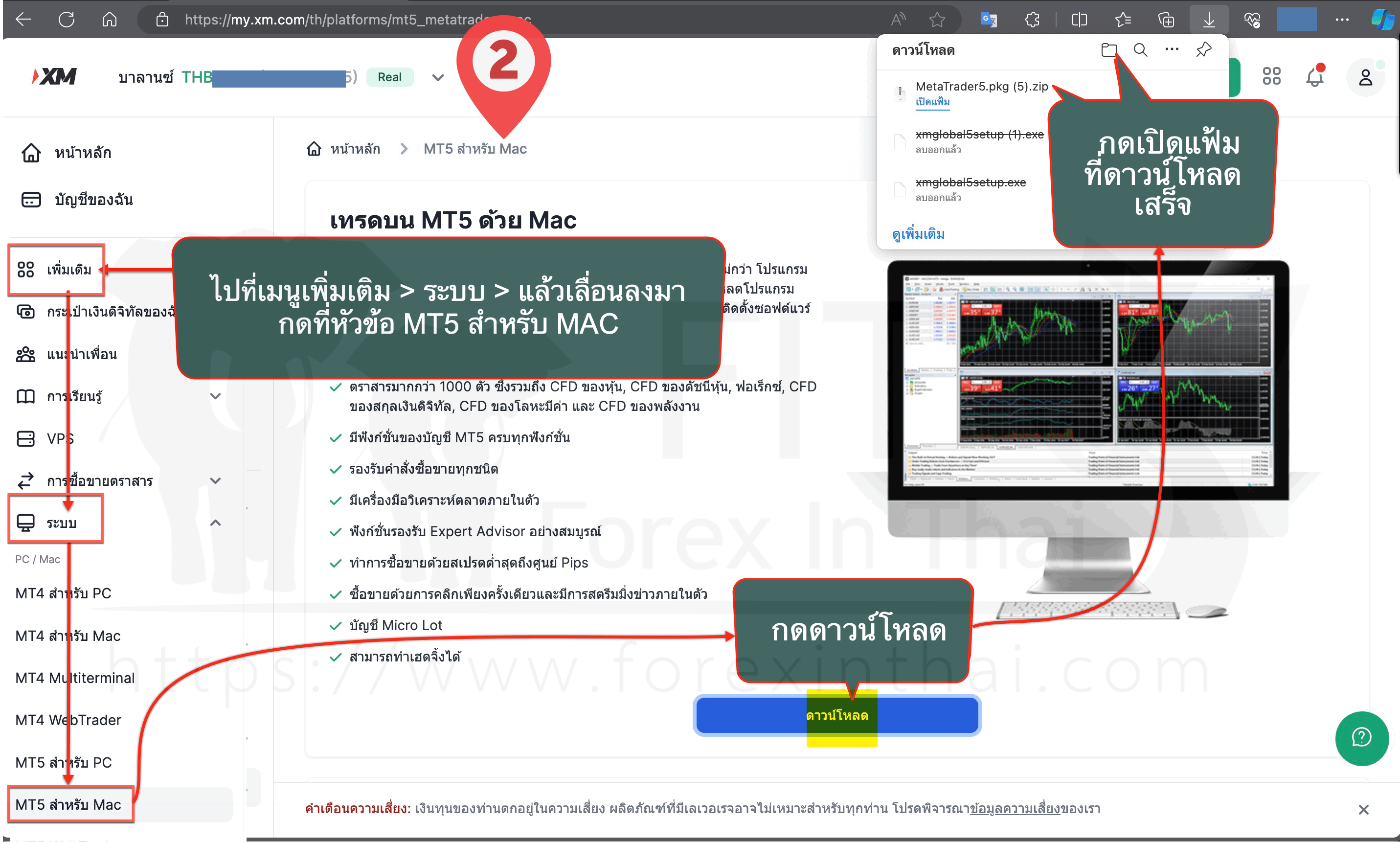
จากนั้นก็ไปที่แฟ้มที่ดาวน์โหลด แล้วทำการแตกไฟล์ Zip ด้วยแอปแตกไฟล์ที่มีในเครื่อง หากไม่มี ก็ติดตั้งแอป เหมือนตัวอย่าง มาใช้ก็ได้ครับ คือแอป The Unarchiver.app ครับ
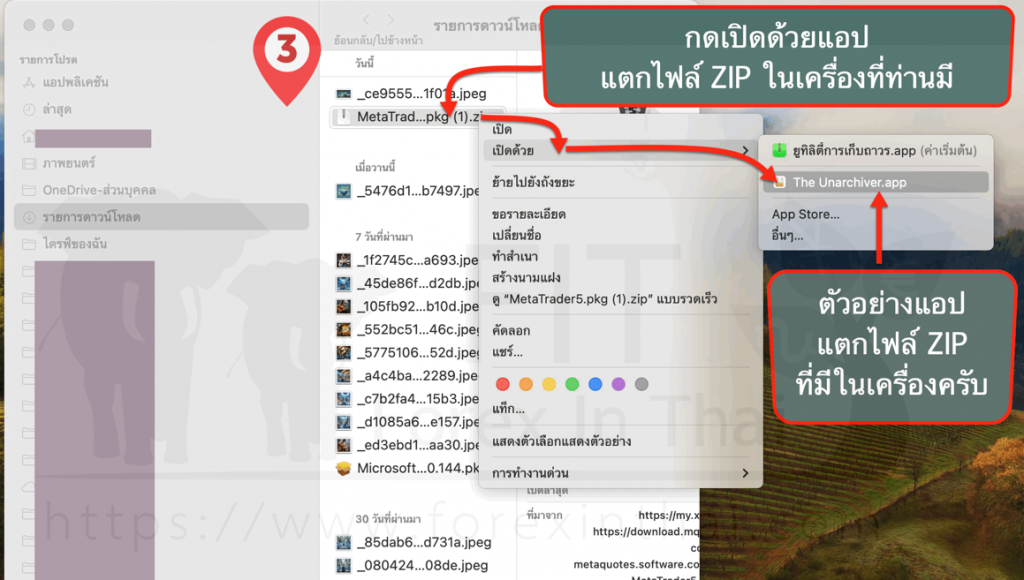
หลังจากแตกไฟล์เป็นนามสกุล pkg แล้ว กดเปิดได้เลยครับ
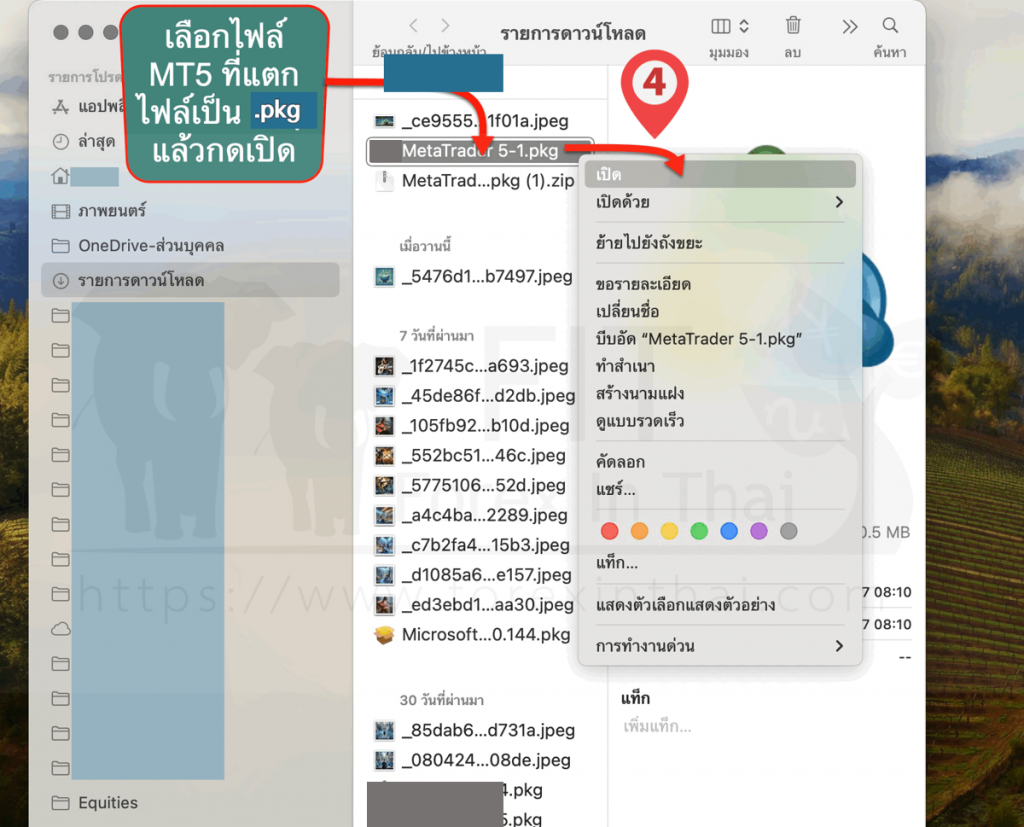
ระบบรันมาสู่หน้า ขั้นตอนแนะนำเบื้องต้น ให้เรากดดำเนินการต่อ
ระบบรันมาสู่หน้า ขั้นตอนใบอนุญาต ให้กดดำเนินการต่อ
ระบบยังอยู่หน้า ขั้นตอนใบอนุญาต หากขยันก็กดอ่านใบอนุญาต หากขี้เกียจก็กด ยอมรับไปต่อครับ
มาสู่หน้าหัวข้อขั้นตอน เลือกปลายทาง และประเภทของการติดตั้ง ให้กดติดตั้งได้เลยครับ
สู่หน้าขั้นตอนการติดตั้ง ให้ทำการสแกนลายนิ้วมือ หรือใส่รหัสผ่านของ Macbook เพื่ออนุญาตให้ระบบติดตั้งซอฟต์แวร์ MT5
ในช่วงระหว่างที่การติดตั้งจะเเล้วเสร็จ ระบบจะรันไปที่หน้าเว็บไซต์ MQL5 หากสนใจก็สมัครสร้างบัญชี หากไม่สนใจก็ปิดไปก่อนครับ
แหละแล้วการติดตั้งก็เสร็จสมบูรณ์ ให้ปิดไปได้เลยครับ
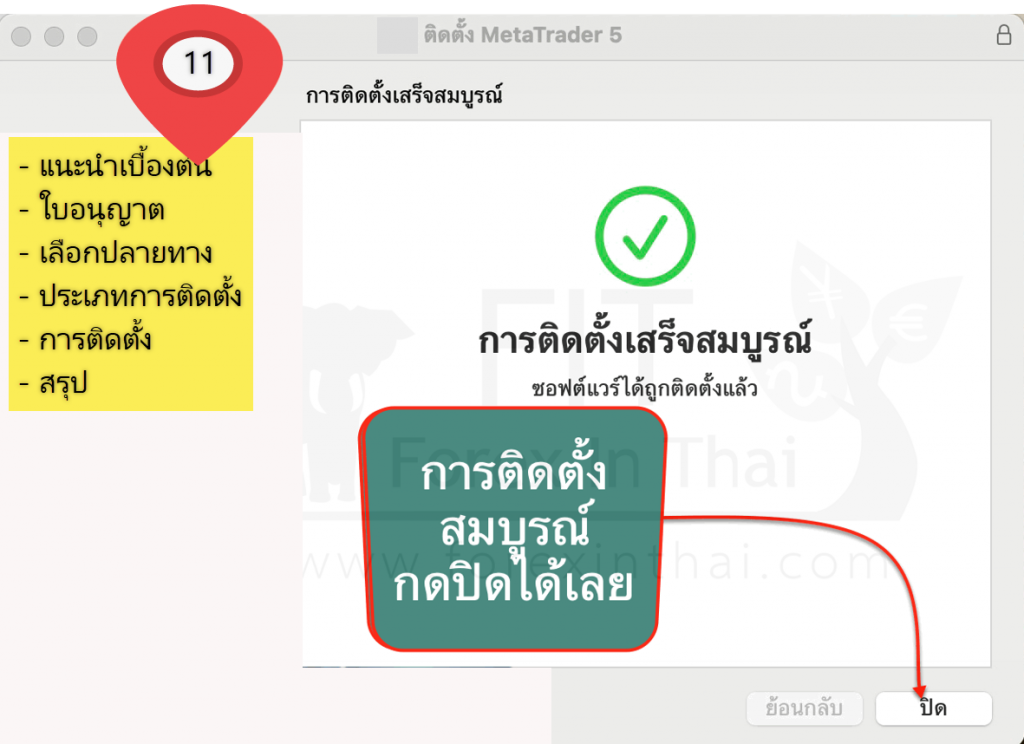
ตามรูปตัวอย่างด้านล่างคือ เมื่อเราติดตั้ง MT5 สำเร็จ ระบบจะสร้างบัญชีทดลองเทรดขึ้นมาให้อัตโนมัติ โดนเราสามารถทดลองเทรดได้เลย
ต่อมาเราจะมาสาธิต วิธีการล็อกอินเข้าสู่บัญซีเทรดที่เรามี กันครับ
ในการล็อกอินเข้าใช้งานแพลตฟอร์ม MT5 ในแมคบุ๊คนั้น ให้ท่านไปที่เมนูแฟ้ม 🚩 กดเปิดบัญชี ตามตัวอย่างครับ
จากนั้นระบบจะรันสู่หน้า เลือกบริษัทเพื่อเปิดบัญชี ให้เราคัดลอกชื่อเซิฟเวอร์ ไปลงในช่องค้นหาบริษัทของคุณ ตามรูปตัวอย่างครับ
ตามรูปตัวอย่างคือ
- ล็อกอินไปพื้นที่สมาชิก 🚩 กดไปที่จุดสามจุด
- กดข้อมูลบัญชี 🚩 คัดลอกชื่อที่อยู่เซิฟเวอร์ ไปวางในช่อง ค้นหาบริษัทของคุณ
- กดค้นหา 🚩 จะปรากฏรายชื่อเซิฟเวอร์ XM ขึ้นมา 🚩 ติ๊กไฮไลท์ที่เซิฟเวอร์ 🚩 กดต่อไป
ขั้นตอนต่อมาคือ เลือกหัวข้อเชื่อมต่อบัญชีเทรดที่มีอยู่ แล้วทำตามตัวอย่างครับ
- ใส่หมายเลขบัญชีเทรด ใส่รหัสผ่าน (หากลืม ตั้งใหม่ได้ไม่ยาก) ใส่ชื่อที่อยู่เซิฟเวอร์
- กดทำให้เสร็จ
เมื่อใส่ข้อมูลครบ และถูกต้อง (หมายเลข MT, รหัสผ่าน, ชื่อเซิฟเวอร์) การล็อกอินก็สำเร็จ แพลตฟอร์ม MT5 ของบัญชี พร้อมเทรด ตามตัวอย่างครับ